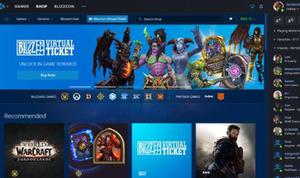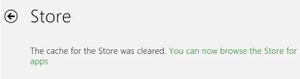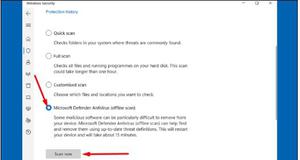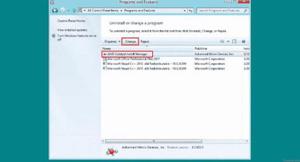如何在Win10中打开Windows Defender安全中心应用程序
Windows 10 创意者更新引入了一款名为 Windows Defender 安全中心的新应用程序,该应用程序承诺让用户比以往更轻松地查看和控制 Windows 保护计算机免受恶意软件和其他安全威胁的方式。本教程将向您展示如何访问此应用程序。
打开 Windows Defender 安全中心应用程序的 5 种方法
有多种方法可以访问 Windows Defender 安全中心应用程序。
方式一:在系统托盘中
双击任务栏中的盾牌图标以打开 Windows Defender 安全中心。
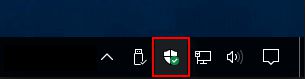
方式二:在搜索框中
在搜索框中键入Windows Defender,然后单击结果列表中的Windows Defender 安全中心。
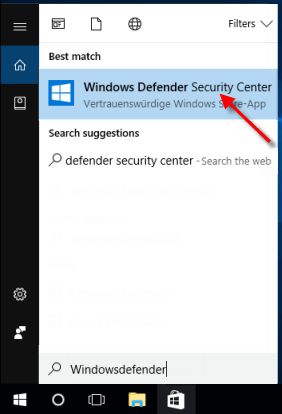
方式三:在开始菜单中
您可以在“开始”菜单 的“所有应用程序”列表中找到 Windows Defender 安全中心应用程序 。
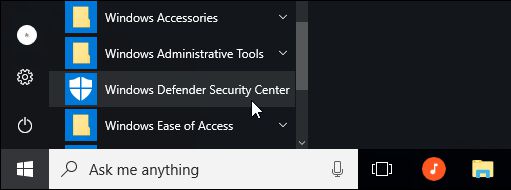
方式4:在“设置”应用程序中
第 1 步:打开“设置”应用程序。单击更新和安全图标。
步骤 2:在左侧面板上,选择Windows Defender 选项卡。在右侧面板上,单击“打开 Windows Defender 安全中心”按钮。
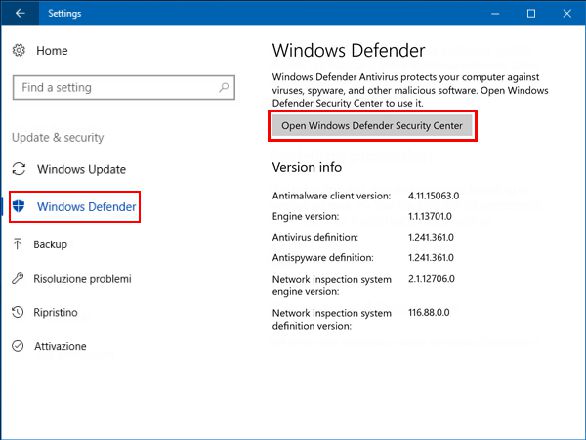
方式5:运行中
步骤 1:按Windows 徽标 +键盘上的 R 键打开“运行”对话框。
步骤 2:然后输入Defendersecuritycenter,然后按Enter。
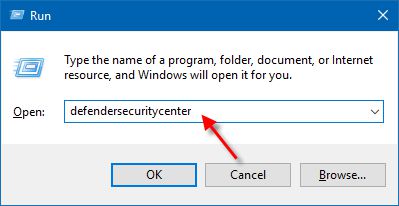
打开后,Windows Defender 安全中心如下所示:
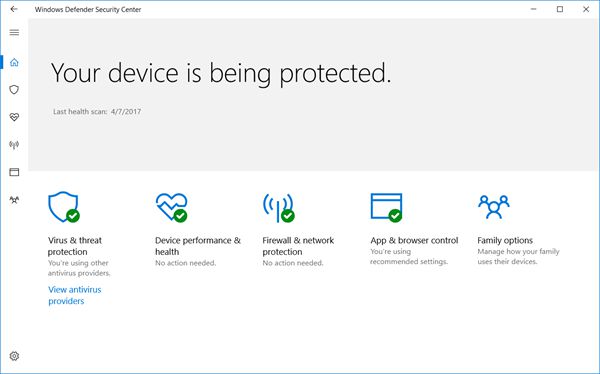
在此应用程序中,您可以:
- 监控设备面临的威胁、运行病毒扫描并获取更新以帮助检测最新威胁。
- 查看有关设备性能运行状况的状态,并保持设备清洁并使用最新版本的 Windows 10。
- 管理 Windows 防火墙的设置,并监控网络和 Internet 连接的情况。
- 使用家庭选项来管理孩子的在线体验和家庭中的设备。
- 使用适用于 Microsoft Edge 的Windows Defender SmartScreen可帮助保护你的设备免受潜在危险的应用、文件、网站和下载的侵害。
以上是 如何在Win10中打开Windows Defender安全中心应用程序 的全部内容, 来源链接: utcz.com/dzbk/941412.html